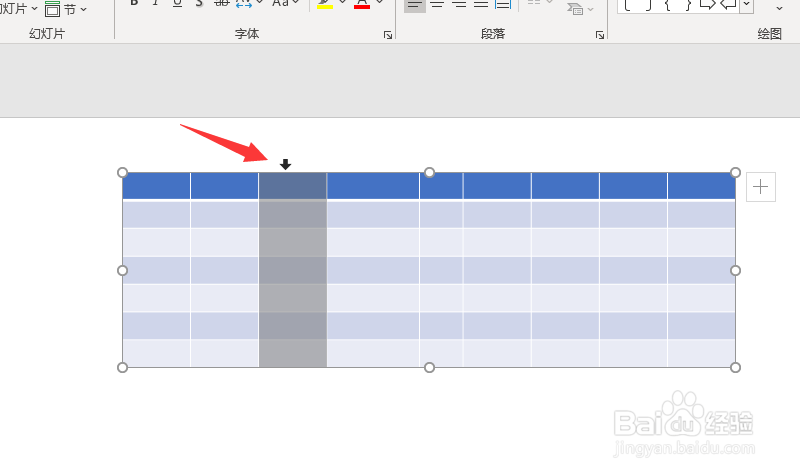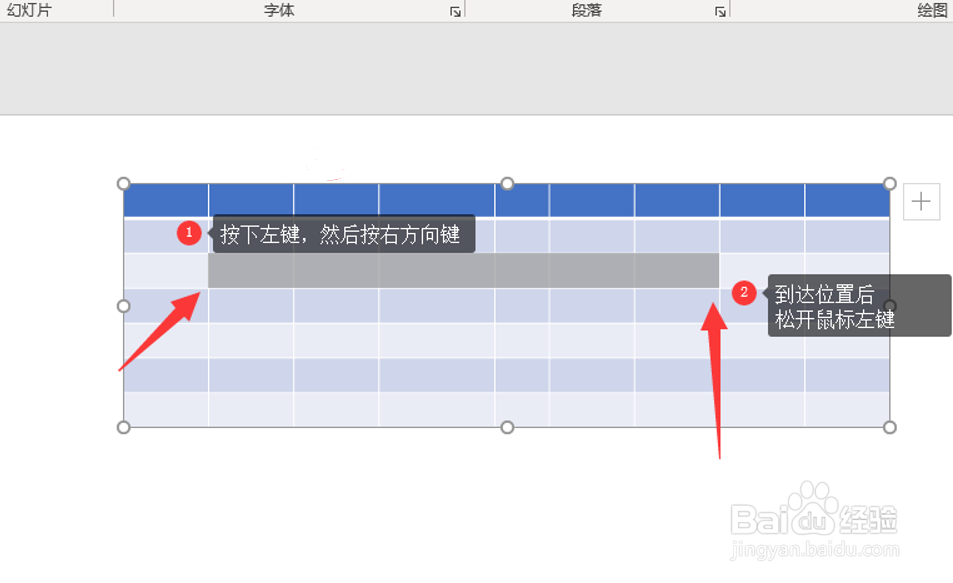PPT 2016中如何选中表格中的某些单元格
1、在某单元格中,按下鼠标左键,向右或下拖动,所划出的矩形区域,就是所选择的单元格。
2、把鼠标放在表格的左侧,当指针成为一个右箭头时,按下鼠标瘾廛装钒左键,这时就会选中表格的一行,向下拖动鼠标,就会再选中下面相邻的一行。
3、把鼠标放在表格的顶部,当指针成为一个下箭头时,按下鼠标左键,就会选中表格中的一列,向右拖鼠标,就可以选中相邻的一列。
4、当光标在某单元格中时,按下键盘上的右方向召堡厥熠键,就可以选中光标所在单元及右边的单元格;按下箭头方向键,就可以选中下面的一个单元格。
5、当光标放在表格中任何一单元格中时,按下ctrl+A键,便可选中整个表格。
6、当光标在表格中时,在“布局”选项卡的“选择中,也可以选择整个表格,或者一个或一列。
声明:本网站引用、摘录或转载内容仅供网站访问者交流或参考,不代表本站立场,如存在版权或非法内容,请联系站长删除,联系邮箱:site.kefu@qq.com。